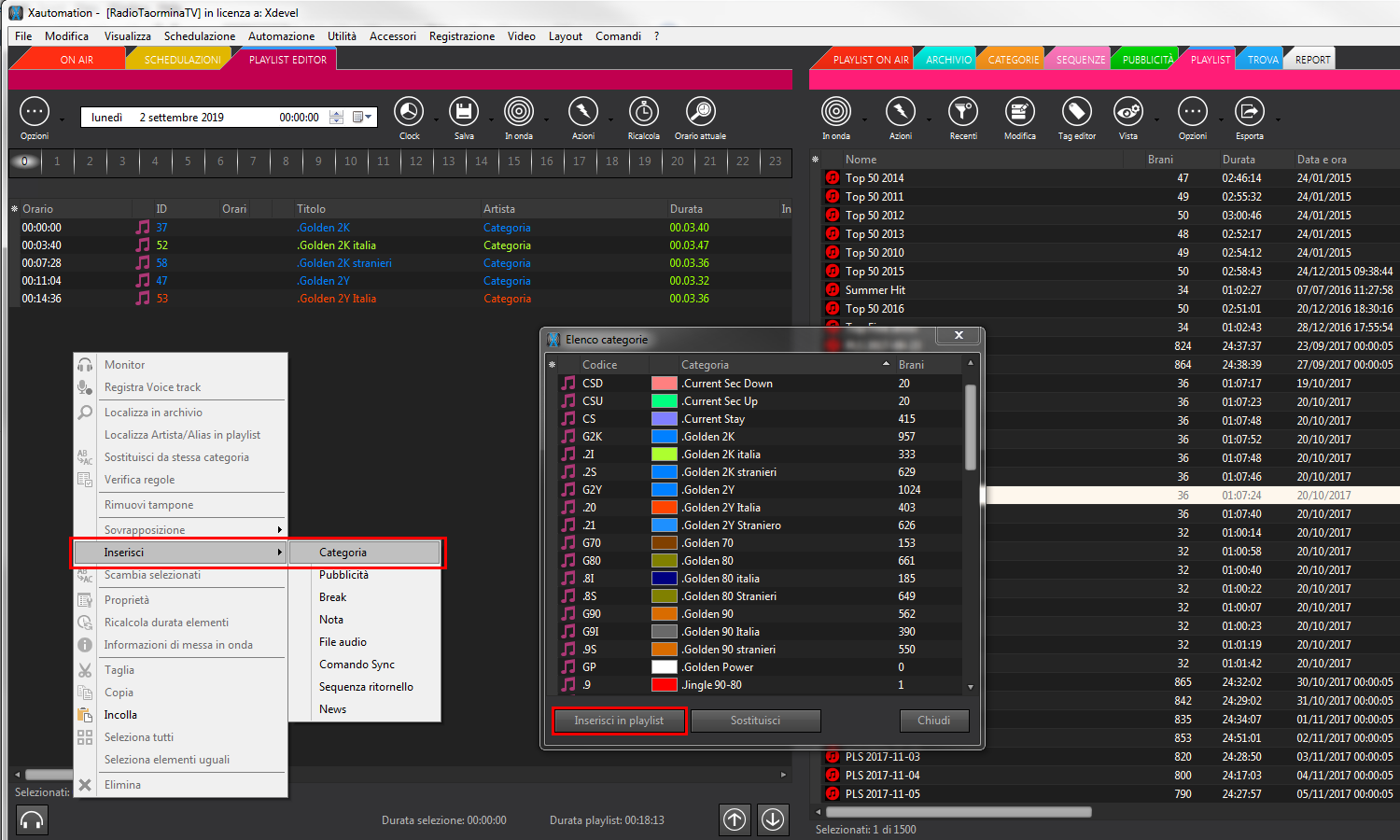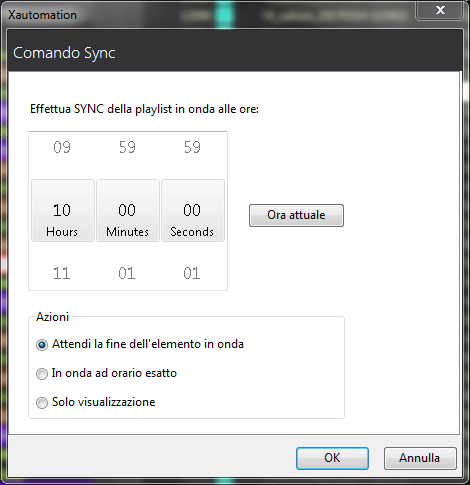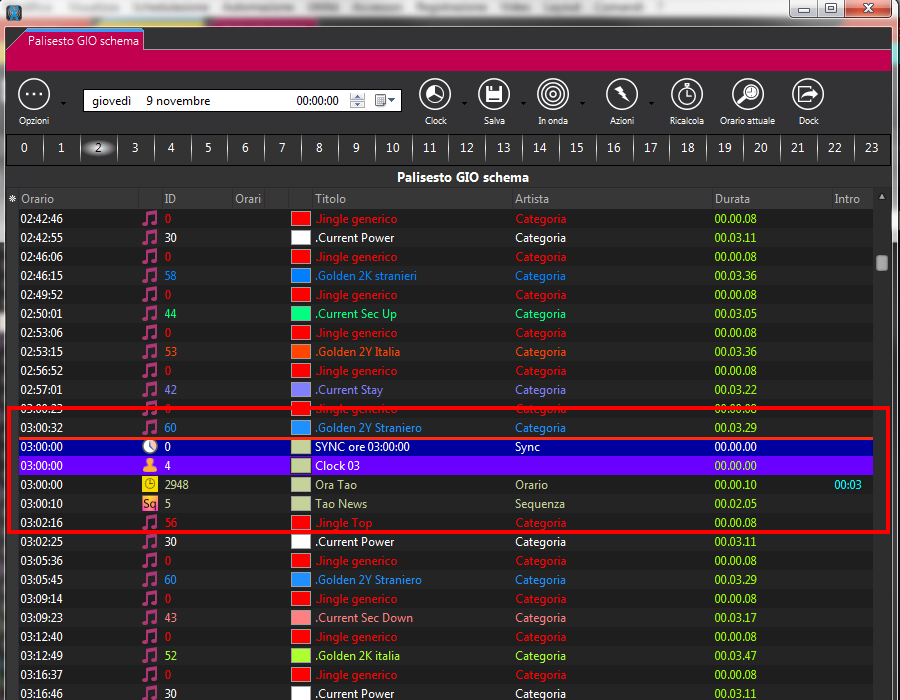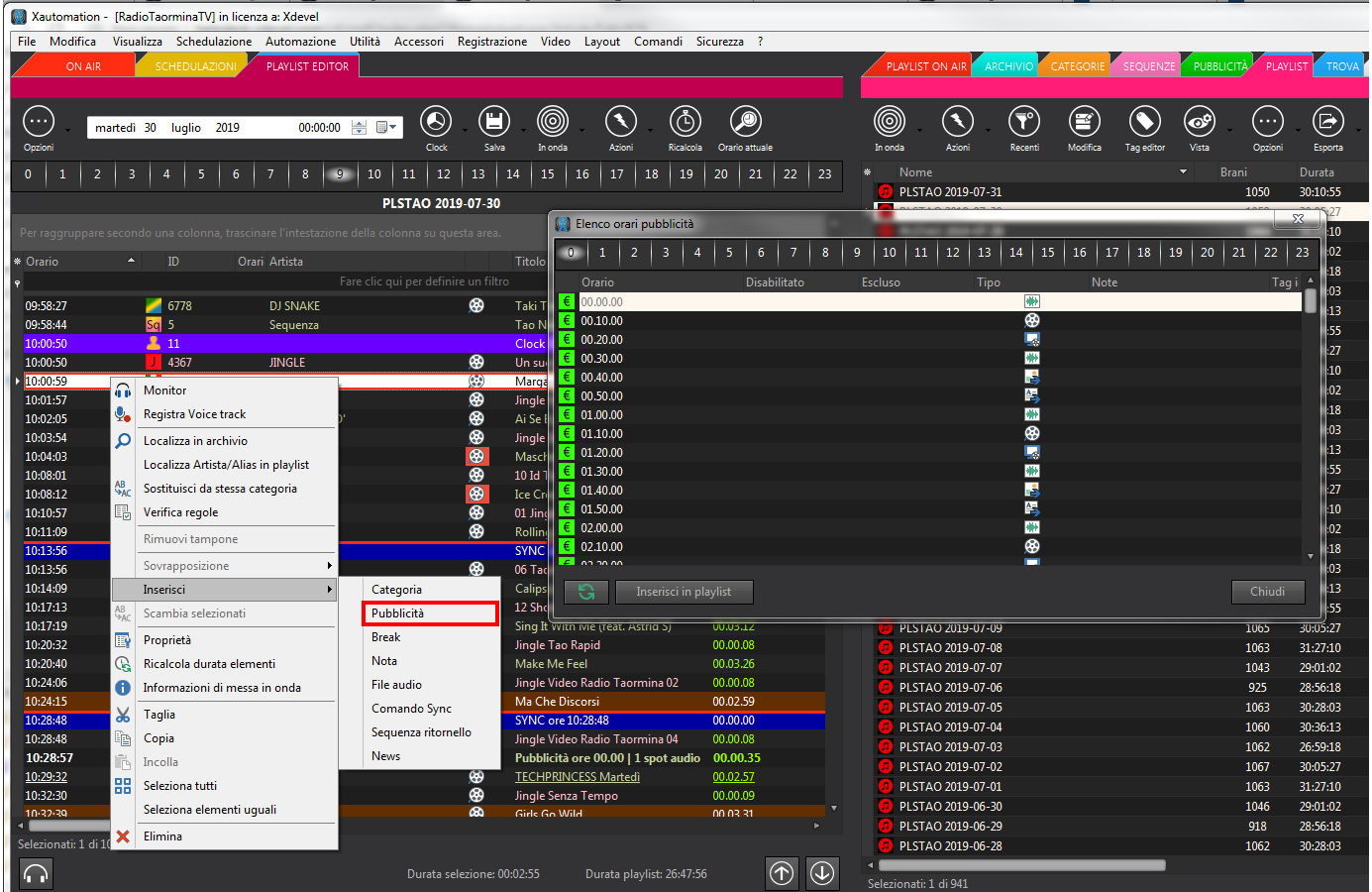|
Per ottimizzare al massimo la regia e renderla automatica è vivamente consigliato utilizzare una playlist modello, ovvero una playlist in cui sono contenute le categorie, i punti orari per la pubblicità, le rubriche e altri eventi, piuttosto che utilizzare le schedulazioni.
Aggiungere Categorie in base ai clock schedulati
La prima cosa che bisogna fare quando si vuole creare una playlist modello è quella di inserire le categorie da cui si desidera estrarre i brani da mandare in onda.
Per fare ciò è utile avvalersi dei propri clock schedulati, in cui sono già presenti le categorie da voi scelte secondo un ordine preciso.
Per fare ciò:
- Nella barra dei menu, fare clic su Automazione > Clock editor.
- Nella finestra Clock editor selezionare il clock che si desiderare utilizzare dalla lista Clock sulla destra.
- Fare clic su Esporta e scegliere una delle modalità e la posizione dove salvare il file.
- Fare clic sulla pagina Playlist Editor.
- Fare clic destro > Inserisci > Categoria.
- Inserire le categorie presenti nel file precedentemente esportato tramite il pulsante Inserisci in playlist o doppio clic sull'elemento.
- Una volta inserite tutte le categorie, selezionarle tutte e fare clic destro > Copia e clic destro > Incolla. Ripeterlo fin quando non sono coperte tutte le 24 ore.
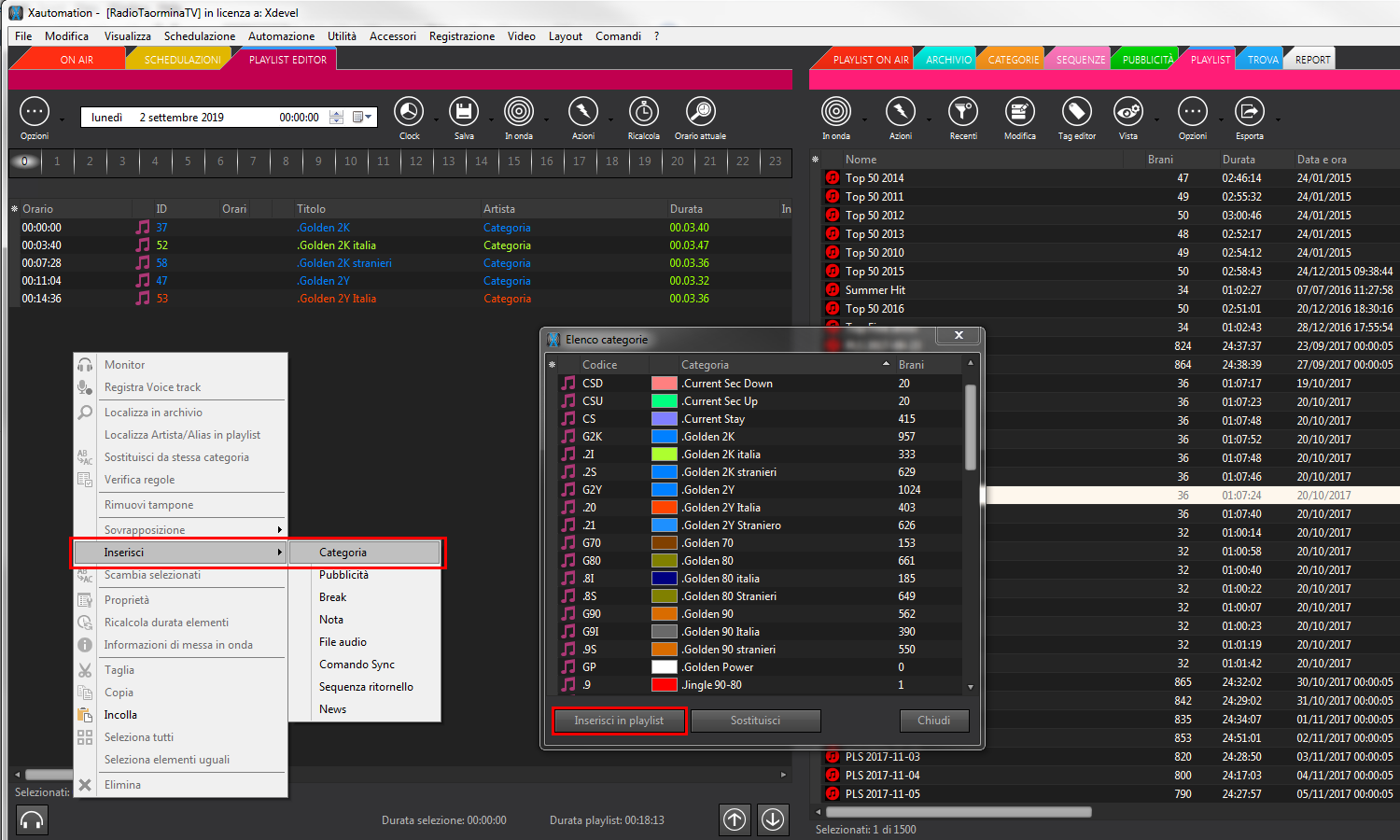
Esempio:
Consideriamo come esempio la seguente programmazione giornaliera che prevede un clock-notte dalle 00:05 alle 07:00, un clock-mattino dalle 07:00 alle 14:00, un clock-pomeriggio dalle 14:00 alle 19:00 e un clock-sera dalle 19:00 alle 00:00.
A questo punto, seguendo i passi sopra elencati, è possibile creare un'unica playlist in cui sono inserite le categorie di tutti i clock schedulati.
Nello specifico, nella playlist si avranno dalle 00:05 alle 07:00 le categorie presenti nel clock-notte; dalle 07:00 alle 14:00 le categorie presenti nel clock-mattino e così via con tutti i clock schedulati.
Aggiungere rubriche e comandi di sync
Il secondo passo da fare è quello di aggiungere al palinsesto le varie rubriche (notiziari, segnale orario, programmi, etc...) che normalmente vengono mandate in onda attraverso le schedulazioni.
La prerogativa principale delle rubriche e che devono andare in onda ad un orario stabilito, cercando di evitare ritardi o di fare buchi a causa di una errata programmazione. In questo senso è utile utilizzare i comandi di sync.
Il comando di sync permette agli elementi in playlist di rispettare l'orario indicato.
- Inserire nel palinsesto tutte le rubriche desiderate all'orario desiderato.
E' possibile farlo tramite drag-and-drop dalla pagina Archivio.
- Inserire i comandi di sync prima delle rubriche che si vogliono trasmettere ad orario stabilito.
Per inserire un comando di sync:
- Nel Playlist Editor, fare clic destro > Inserisci > Comando Sync.
- Nella finestra Comando Sync selezionare l'orario in cui si vuole effettuare il sync.
- Nella sezione Azioni, abilitare Attendi la fine dell'elemento in onda.
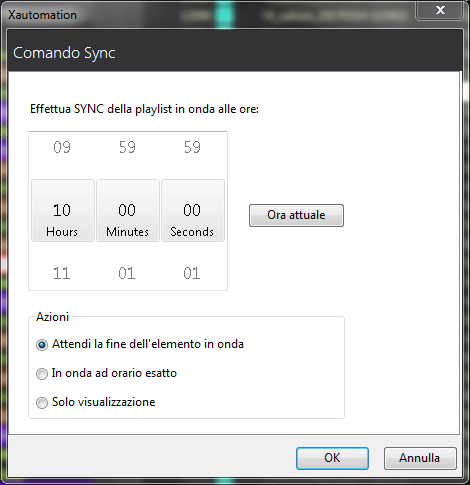
- Fare clic su OK.
- Inserire delle Categorie "sacrificabili" prima di ogni sync.
In questo modo ci assicuriamo, nel caso in cui la playlist sia in anticipo, di non creare silenzio in onda.
Si consiglia di inserire categorie per coprire almeno 20 minuti prima dell'orario effettivo del sync.
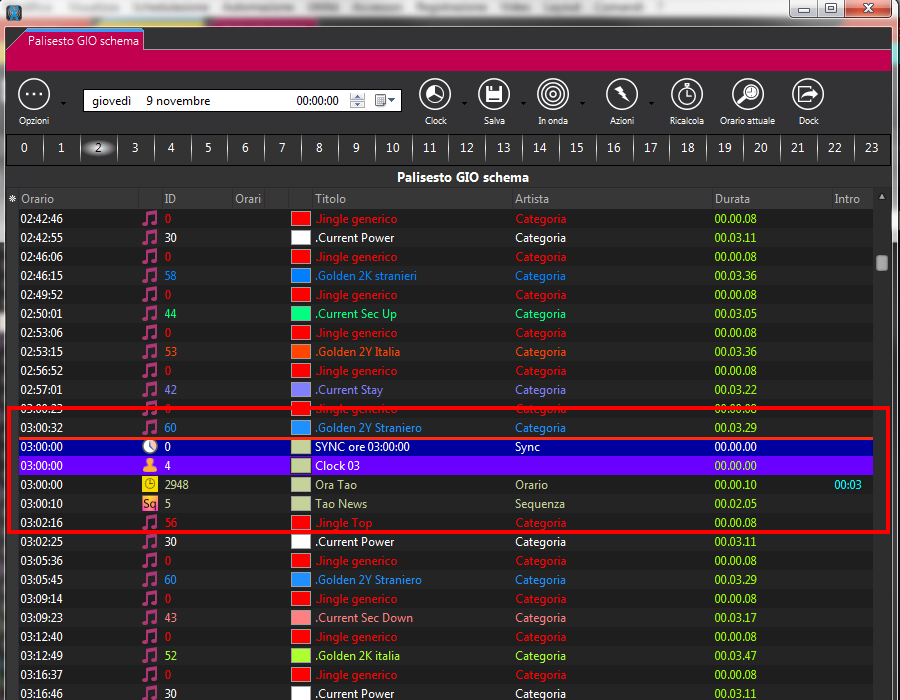
Aggiungere fasce pubblicitarie
Un altro passo importante riguarda l'inserimento delle fasce pubblicitarie all'interno del palinsesto. E' utile ricordare che il tutto il palinsesto pubblicitario, caricato tramite Xmanager, è visibile sulla pagina Pubblicità.
Per inserire dei punti orari all'interno della playlist:
- Andare sulla pagina Playlist Editor.
- Selezionare l'elemento presente nell'orario in cui si vuole inserire la pubblicità.
- Fare clic destro > Inserisci > Pubblicità.
- Dalla finestra Elenco orari pubblicità inserire la pubblicità desiderata tramite il pulsante Inserisci in playlist o doppio clic sull'elemento.
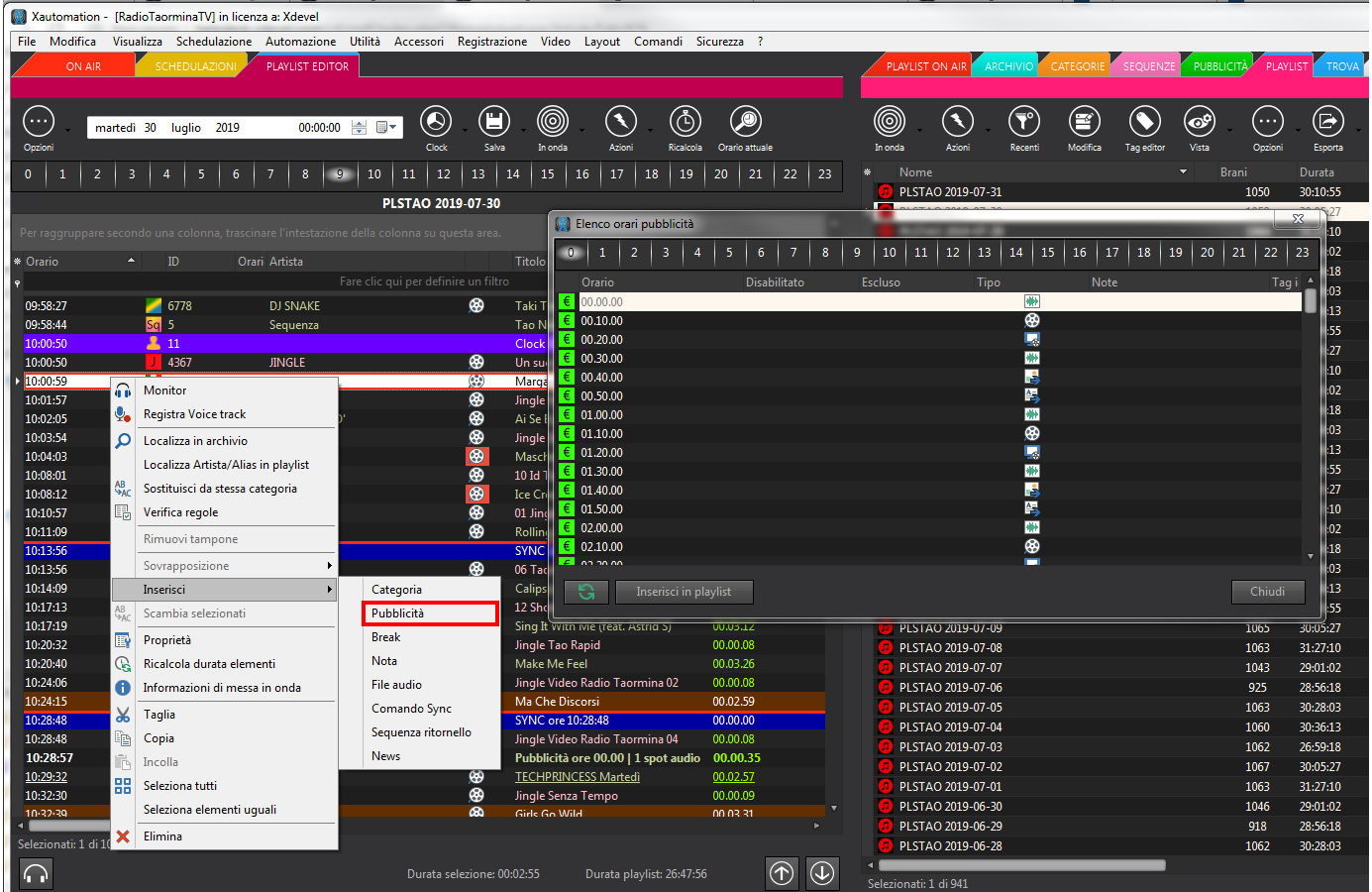
NOTA:
Aggiungendo pubblicità alla playlist vengono inseriti dei segnaposto. I segnaposto riportano la durata della sequenza pubblicitaria relativa alla data della playlist.
Se non è programmato alcuno spot in corrispondenza del segnaposto inserito, Xautomation salta l'elemento.
|